¿Twitter no funciona en iPhone o iPad? ¡12 formas de solucionarlo!
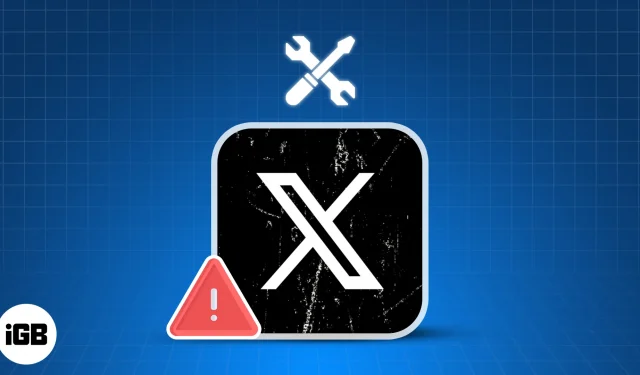
Twitter, ahora rebautizado como X, ha recibido varias características nuevas desde que fue adquirido por Elon Musk para lograr su objetivo de crear una nueva aplicación de «todo». Sin embargo, como resultado de estos cambios, muchos usuarios han comenzado a tener problemas por los cuales Twitter no funciona en su iPhone o iPad.
Si usted también enfrenta un problema similar, ¡no se preocupe! En esta guía, le mostraré algunas formas sencillas de hacer que Twitter vuelva a funcionar en sus dispositivos.
- Forzar el cierre y reiniciar la aplicación de Twitter en iPhone
- Reinicia tu iPhone
- Compruebe si hay problemas relacionados con la red
- Comprueba si Twitter está caído
- Asegúrese de que Twitter pueda acceder a datos móviles
- Desactivar VPN
- Desactivar el ahorro de datos en Twitter
- Cerrar sesión y volver a iniciar sesión en Twitter
- Actualizar o reinstalar Twitter
- Accede a Twitter desde el navegador web
- Buscar actualizaciones del sistema
- Restablecer la configuración de red en su dispositivo
1. Fuerce el cierre y reinicie la aplicación de Twitter en iPhone
A menudo, los fallos temporales del software dentro de algunas aplicaciones pueden provocar un mal funcionamiento. Sin embargo, la mayoría de las veces, estos fallos se pueden solucionar con bastante facilidad simplemente forzando el cierre y reiniciando la aplicación, como se detalla a continuación.
- Abre el App Switcher en tu iPhone.
- Desliza hacia arriba la aplicación Twitter (X) para cerrarla.
- Luego, vuelve a abrir Twitter (X) para ver si funciona correctamente.
2. Reinicia tu iPhone
En la mayoría de los casos, reiniciar la aplicación debería permitirle resolver los problemas que enfrenta. Sin embargo, si eso no ayuda, es posible que desees reiniciar tu dispositivo . Hacer esto apagará su dispositivo y posiblemente lo ayudará a solucionar fallas de software que podrían impedir que las aplicaciones funcionen como se esperaba.
- Abra el Centro de control en su iPhone o iPad.
- Toque y habilite el Modo avión durante unos segundos → Luego desactive el Modo avión .
4. Comprueba si Twitter está caído
A veces, puede que no sea la aplicación de Twitter la que esté causando los problemas, sino el servidor al que está conectada. Es común que muchos servicios en línea tengan sus servidores desconectados por mantenimiento o cuando tienen un problema técnico.
Si no está seguro del estado del servidor de Twitter, siempre puede visitar la página de estado oficial de Twitter o sitios web como DownDetector.com para verificarlo.
5. Asegúrese de que Twitter pueda acceder a los datos móviles
¿Puedes usar Twitter en tus dispositivos cuando estás conectado a Wi-Fi pero solo tienes problemas en los que Twitter no puede funcionar cuando usas datos móviles? En caso afirmativo, debes verificar si tiene acceso a datos móviles desde la aplicación Configuración.
- Abra la aplicación Configuración en su dispositivo → Seleccione Celular .
- Desplácese hacia abajo y active Twitter (X) .
6. Apague la VPN
Las VPN ofrecen una excelente manera de enmascarar su huella digital y proteger sus datos de los sitios web que visita. Sin embargo, el uso de VPN a menudo introduce latencia en la red, lo que puede interferir con Twitter y provocar un mal funcionamiento. Por lo tanto, debes desactivar la VPN en tu iPhone o iPad antes de volver a utilizar Twitter.
- Si ha configurado una VPN manualmente, vaya a Configuración → desactive VPN .
- Si utiliza cualquier otro servicio VPN, abra la aplicación VPN → toque Desconectar .
7. Desactiva el ahorro de datos en Twitter
Twitter tiene una función de ahorro de datos que le permite reducir su consumo de datos. Sin embargo, a veces, esta función puede evitar que ciertos elementos se carguen en su feed. Por lo tanto, debes desactivar esta función para ver si ayuda.
- Abra Twitter (X) → Toque su foto de perfil en la parte superior izquierda.
- Toque Configuración y soporte → Configuración y privacidad .
- Vaya a Accesibilidad, visualización e idiomas → Uso de datos .
- Desactiva el ahorro de datos .
8. Cerrar sesión y volver a iniciar sesión en Twitter
Los fallos con tus credenciales de inicio de sesión de Twitter también pueden impedir que la aplicación funcione correctamente. Si cree que esto está causando el problema en su dispositivo, puede intentar cerrar sesión e iniciar sesión para ver si eso le funciona.
- Abra Twitter (X) → Toque su foto de perfil en la parte superior izquierda.
- Toque Configuración y soporte → Configuración y privacidad .
- Toque Su cuenta → Información de la cuenta → Cerrar sesión .
- Seleccione su método preferido para volver a iniciar sesión en Twitter (X).
9. Actualiza o reinstala Twitter
Los fallos de software no solucionados en la aplicación de Twitter también pueden impedir que funcione como se esperaba. La única forma segura de resolver este problema es actualizar la aplicación de Twitter a la última versión o reinstalarla si no hay una actualización disponible.
- Abra la App Store → Toque su foto de perfil en la esquina superior derecha.
- Desplácese hacia abajo y verifique si hay una actualización disponible para Twitter (X).
Si no hay ninguna actualización disponible, debes reinstalar Twitter como detallo a continuación:
- Mantenga presionado el ícono de la aplicación de Twitter en la pantalla de inicio.
- Luego, toque Eliminar aplicación → Eliminar aplicación → Eliminar .
- Abra la App Store → Vaya a la pestaña Buscar → Buscar Twitter (X) .
- Toca el ícono de la nube azul al lado del ícono de Twitter (X).
10. Acceda a Twitter desde el navegador web
Muchas veces, los errores dentro de Twitter (X) pueden impedir indefinidamente que funcione en su iPhone o iPad. Si sospecha que esto es lo que está causando el problema, debe intentar acceder a la versión web de Twitter utilizando Safari o cualquier otro navegador web de terceros que pueda estar disponible en su dispositivo.
11. Busque actualizaciones del sistema
Los errores en iOS/iPadOS también pueden impedir que algunas aplicaciones funcionen para usted. Si cree que ese es el caso de su iPhone o iPad, siga estos pasos para verificar si Apple ha publicado una actualización de software con parches relevantes para solucionar el problema.
- Vaya a Configuración → General → Actualización de software .
- Toque Actualizar ahora si hay una actualización disponible.
12. Restablezca la configuración de red en su dispositivo
Si ninguna de las soluciones mencionadas anteriormente funciona para usted, es posible que haya algún problema con la configuración de su red, lo que podría impedir que Twitter se conecte a Internet. En tales casos, deberá restablecer la configuración de red en su dispositivo, como se detalla en los pasos a continuación, para ver si eso ayuda.
- Vaya a Configuración → General → Transferir o restablecer iPhone .
- Toque Restablecer → Restablecer configuración de red .
- Ingresa la contraseña de tu iPhone .
- Toque Restablecer configuración de red nuevamente para completar el proceso.
Cerrando sesión…
¡Eso es practicamente todo! En caso de que Twitter no funcione en su iPhone o iPad, las soluciones que mencioné en esta guía de solución de problemas deberían poder ayudarlo a ponerlo en funcionamiento en poco tiempo. Si esta guía le resultó útil, háganos saber qué solución funcionó para usted en la sección de comentarios.



Deja una respuesta